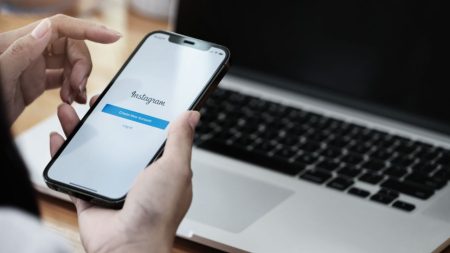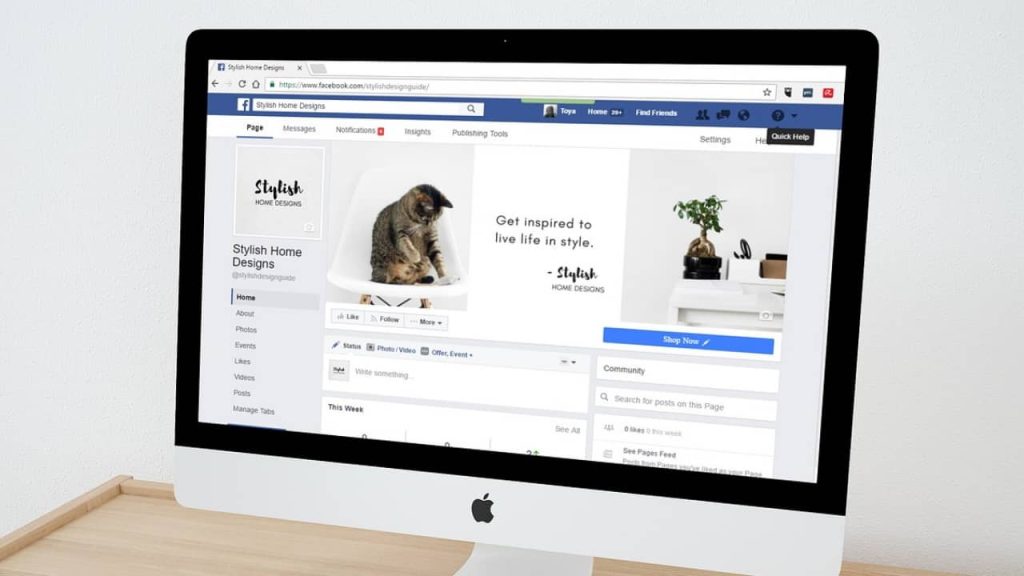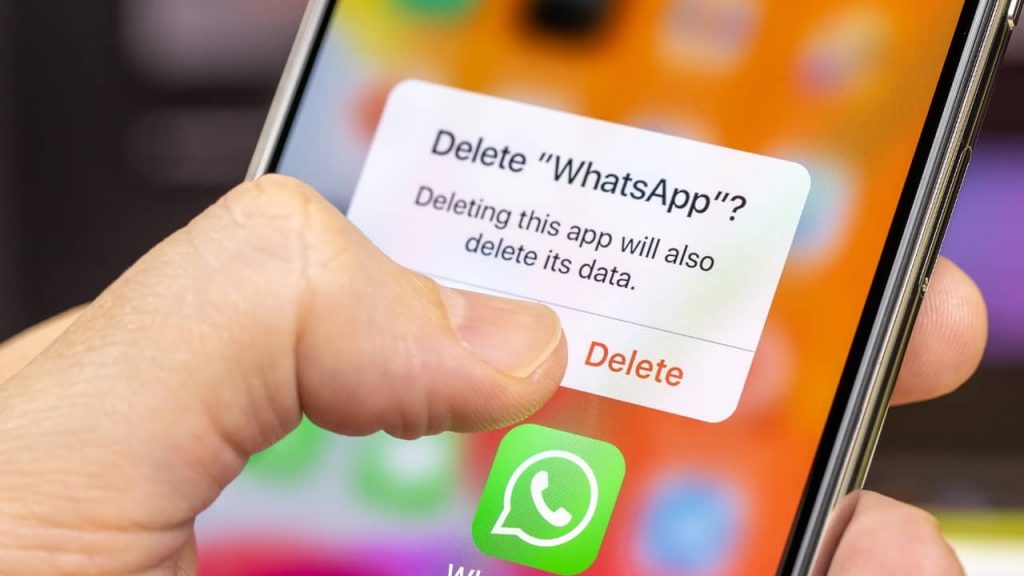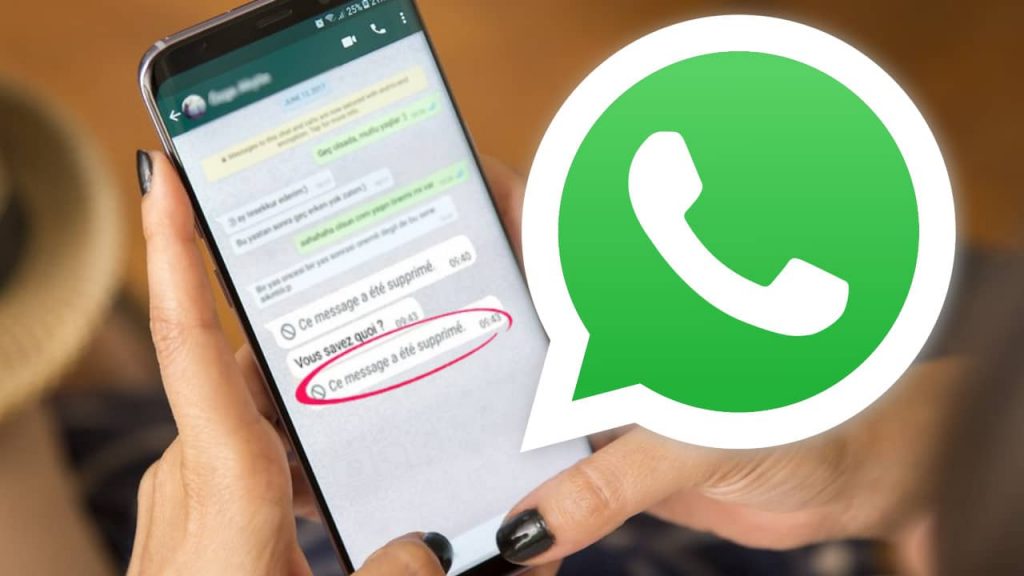Votre photo de profil sur WhatsApp n’est pas qu’un simple détail esthétique. Elle est l’un des premiers éléments que vos contacts voient et joue un rôle essentiel dans vos interactions quotidiennes, qu’elles soient personnelles ou professionnelles. Que vous optiez pour un portrait chaleureux, un logo professionnel ou une image évocatrice, ce choix peut refléter votre personnalité, affirmer votre style et même renforcer votre crédibilité. Ce guide détaillé vous explique non seulement comment mettre ou changer une photo de profil, mais aussi comment en optimiser l’impact tout en contournant les éventuels obstacles techniques.
Sommaire :
Ajouter une photo de profil sur WhatsApp étape par étape
Changer sa photo de profil sur WhatsApp est une opération simple, mais il existe plusieurs façons de le faire, selon vos préférences ou votre appareil.
Depuis l’application WhatsApp
Modifier votre photo de profil est un jeu d’enfant une fois que vous savez où appuyer. Voici un guide rapide :
- Lancez WhatsApp depuis votre écran d’accueil ou votre liste d’applications. Assurez-vous que votre téléphone est connecté à Internet (Wi-Fi ou données mobiles).
- Sur l’écran d’accueil de WhatsApp, cliquez sur les trois petits points verticaux en haut à droite (ou en bas à droite si vous utilisez un iPhone).
- Sélectionnez Paramètres, puis cliquez sur votre photo de profil actuelle ou sur l’icône de caméra.
- Vous aurez alors plusieurs options : prendre une photo avec votre caméra ou en choisir une dans votre galerie.
- Ajustez l’image en la redimensionnant et en vous assurant que l’essentiel est bien centré dans le cadre circulaire.
Alternatives : depuis la galerie ou via des outils intégrés
Certains appareils permettent de changer directement votre photo de profil via la galerie photo. Par exemple, vous pouvez sélectionner une image, cliquer sur « Partager » ou « Utiliser comme photo de profil », puis choisir WhatsApp. Cela peut être plus rapide pour ceux qui préfèrent éviter de naviguer dans les paramètres de l’application.Assurez-vous toutefois que l’image est au bon format circulaire pour WhatsApp. Vous pouvez utiliser des outils intégrés ou des applications pour redimensionner l’image si nécessaire.
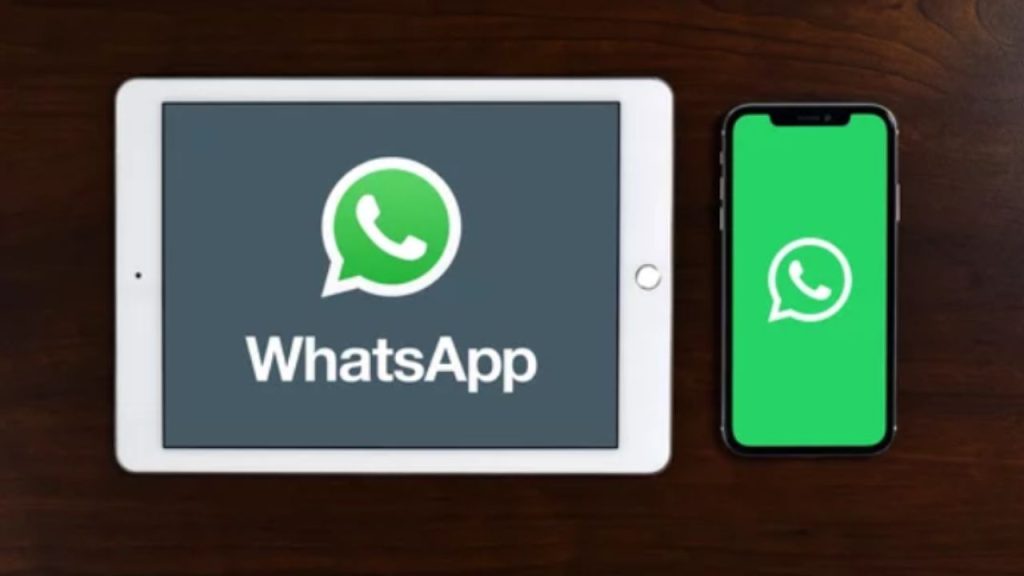
VOIR AUSSI : Facebook Marketplace sera disponible sur WhatsApp et Instagram
Pourquoi personnaliser sa photo de profil WhatsApp ?
Avoir une photo de profil distinctive sur WhatsApp ne relève pas uniquement de l’aspect esthétique : elle facilite également les interactions en permettant à vos contacts de vous identifier rapidement. Que vous utilisiez WhatsApp pour des raisons personnelles ou professionnelles, votre image de profil est un outil de communication important.
Image personnelle
Une photo bien choisie peut refléter votre personnalité, vos émotions ou votre état d’esprit. Par exemple, une photo de vacances, un portrait souriant ou une image artistique peut en dire long sur vous et rendre vos échanges plus chaleureux et authentiques.
Utilisation professionnelle
Pour les entrepreneurs, freelances ou toute personne utilisant WhatsApp dans un cadre professionnel, une photo de profil soignée renforce la crédibilité. Elle peut inclure un portrait professionnel ou un logo d’entreprise, ce qui inspire confiance auprès de vos clients ou collègues.
VOIR AUSSI : Comment récupérer les messages WhatsApp supprimés ?
Conseils pour une photo de profil réussie
Pour que votre photo de profil WhatsApp soit une réussite, il est important de respecter quelques astuces concernant la qualité, la personnalisation et les ressources disponibles.
Dimensions et qualité
WhatsApp recommande d’utiliser des images carrées avec une résolution minimale de 192 x 192 pixels. Cela garantit un affichage optimal sur tous les appareils. Une image floue ou mal cadrée pourrait nuire à votre visibilité ou paraître peu professionnelle.
Personnalisation créative
- Filtres et effets : Utilisez des applications comme Canva, Pixlr ou d’autres outils gratuits pour ajouter des filtres ou des effets stylisés.
- Recadrage stratégique : Placez l’élément principal au centre pour éviter qu’il ne soit coupé par le format circulaire de WhatsApp.
- Couleurs et contraste : Privilégiez des couleurs vives ou contrastées pour que votre photo attire davantage l’attention.
Ressources en ligne
Pour ceux qui ne souhaitent pas utiliser de photos personnelles, des sites comme Unsplash, Pexels ou Freepik proposent des images libres de droits adaptées aux profils WhatsApp.
Ces plateformes offrent une large sélection d’images inspirantes et professionnelles.
Résolution des problèmes courants
Lors de la modification de votre photo de profil, il est possible de rencontrer certains problèmes techniques. Ces désagréments peuvent être liés à la qualité de l’image, à des soucis de synchronisation ou à vos paramètres de confidentialité. Voici les solutions pour les problèmes les plus fréquents.
Image floue ou refusée
Si l’image que vous essayez de télécharger apparaît floue ou est refusée par WhatsApp, le problème est souvent lié à la résolution de l’image. Assurez-vous que votre photo respecte les exigences minimales, soit une résolution de 192 x 192 pixels. Une image de mauvaise qualité ou trop petite peut ne pas être compatible avec la plateforme. Pour garantir un affichage net, privilégiez des photos carrées avec une résolution plus élevée, par exemple 500 x 500 pixels. Si malgré tout l’image est refusée, une solution simple consiste à supprimer le cache de l’application via les paramètres de votre téléphone, ce qui peut résoudre des bugs liés au stockage temporaire.
Problème de synchronisation
Si votre photo ne s’affiche pas correctement après modification, cela peut être dû à un problème de synchronisation entre votre appareil et les serveurs de WhatsApp. Dans ce cas, commencez par redémarrer l’application ou votre téléphone. Assurez-vous également que votre connexion Internet est stable, car une connexion lente peut empêcher la mise à jour des données.
Si le problème persiste, vérifiez si une mise à jour de l’application est disponible sur votre store (App Store ou Google Play), car des versions obsolètes peuvent causer des dysfonctionnements.
Photo non mise à jour pour vos contacts
Si vos contacts ne voient pas votre nouvelle photo de profil, le problème peut être lié à vos paramètres de confidentialité. WhatsApp permet de contrôler qui peut voir votre photo. Pour vérifier ces paramètres, allez dans Paramètres > Confidentialité > Photo de profil. Assurez-vous que l’option est configurée sur « Tous » ou « Mes contacts », en fonction de vos préférences. Si vous avez restreint l’affichage à certains contacts, ceux qui ne sont pas inclus ne verront pas votre mise à jour. Après modification, attendez quelques minutes pour que les changements soient entièrement synchronisés.
VOIR AUSSI : 6 conseils pour optimiser votre profil LinkedIn et vous faire remarquer
Tendances et créativité : personnalisez selon votre style
Changer votre photo de profil peut aussi être une manière d’exprimer votre style ou de suivre des tendances. Voici quelques idées pour personnaliser votre profil :
- Thèmes saisonniers : Par exemple, une photo festive pour Noël, une image printanière ou un thème estival peut refléter la saison.
- Événements spéciaux : Mettez une photo en lien avec un événement important, comme un mariage, un anniversaire ou un succès professionnel.
- Professionnel et personnel : Si vous utilisez WhatsApp dans un cadre professionnel, optez pour une image sérieuse. Pour un usage personnel, misez sur une photo plus décontractée.
Ces ajustements réguliers permettent de garder un profil dynamique et de capter l’attention de vos contacts.
Changer sa photo de profil sur WhatsApp est une démarche simple, mais essentielle pour personnaliser votre compte et refléter votre identité. Que ce soit pour un usage personnel ou professionnel, prenez soin de choisir une image de qualité, adaptée au format circulaire, et n’hésitez pas à explorer des outils pour la rendre plus attrayante. En cas de problème, suivez les étapes mentionnées pour résoudre les erreurs courantes. Enfin, laissez libre cours à votre créativité pour adapter votre profil selon les saisons, les événements ou vos envies personnelles !